Minecraft oynarken java.net.socketexeption bağlantı hatası aldınız mı? Eğer öyleyse, sen tek değilsin. Kullanıcılar, Minecraft'ta en sık karşılaşılan hatalardan biri olan bu bağlantı koptu hatasını bildiriyor.

Bu hatanın nedenleri değişebilir. Neyse ki, birkaç çözüm var. Bu yazıda, hemen oynamaya geri dönmek için tam olarak ne yapmanız gerektiğini tartışacağız.
İnternet İstisnası java.net.socketexception Minecraft'ta Bağlantı Sıfırlama
Minecraft kullanıcıları için bu bağlantı kaybı hatasının can sıkıcı bir olay olduğu kanıtlanmıştır. Bir sunucuya katılıyorsunuz ve oynamaya hazırsınız, ancak birkaç saniye sonra bağlantınız kesiliyor. En sevdiğiniz oyunu oynarken kesintiler kesinlikle deneyimi geliştirmez, ancak birkaç hızlı çözüm vardır. Java.netsocketexeption hatasını almamak için aşağıdaki önerilerimizi deneyin.
DNS Sunucusunu Değiştirin
Yaygın bir çözüm, DNS sunucunuzu değiştirmektir. Hata bir bağlantı sorunundan kaynaklandığı için, DNS sunucunuzu değiştirmek sorunu çözecektir. Bunu nasıl yapacağınızı öğrenmek için aşağıdaki talimatları izleyin:
- “Başlat” menüsünü tıklayın ve “Denetim Masası”nı arayın.
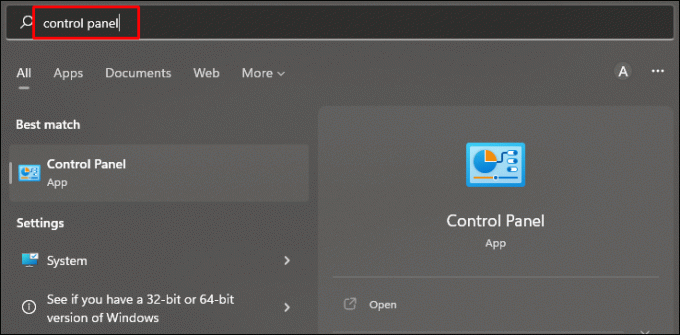
- "Ağ ve Paylaşım Merkezi"ni bulun ve tıklayın.

- "Ağ bağlantısı"na basın ve "Özellikler"i seçin.

- "İnternet Protokolü Sürüm 4 (CTP/IPv4)" üzerine çift tıklayın.
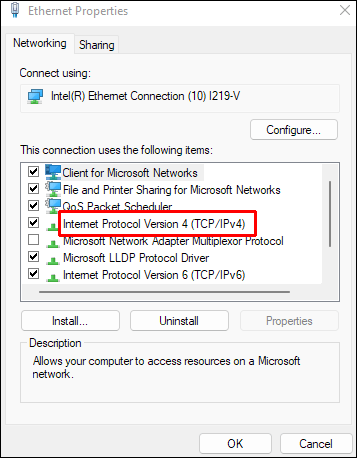
- "Aşağıdaki IPv6 adresini kullan" düğmesine dokunun.
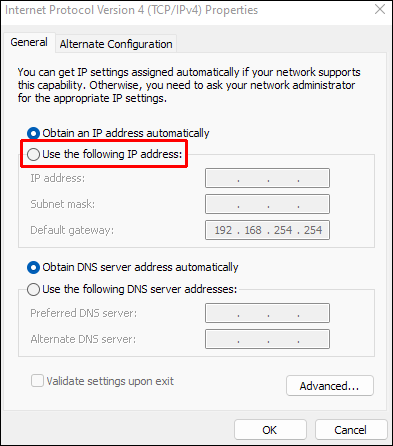
- "Aşağıdaki DNS sunucu adreslerini kullan" düğmesini seçin.
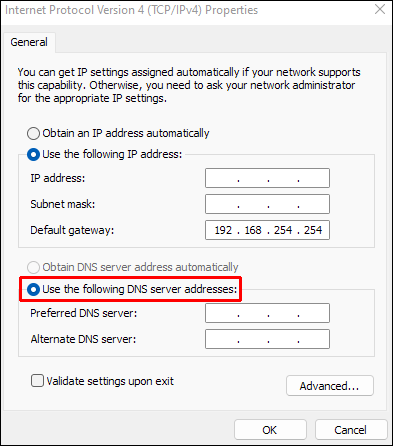
- Tercih edilen DNS sunucusu için “ yazın
8.8.8.8.”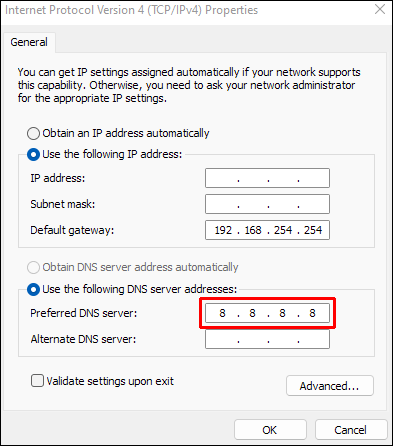
- “Alternatif DNS sunucusu” penceresinde “
8.8.4.4.”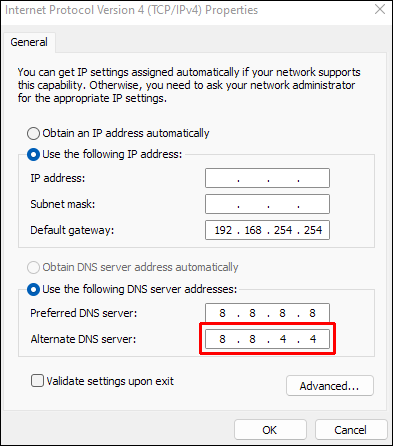
- "Çıkışta ayarları doğrula" kutusunu tıklayın.
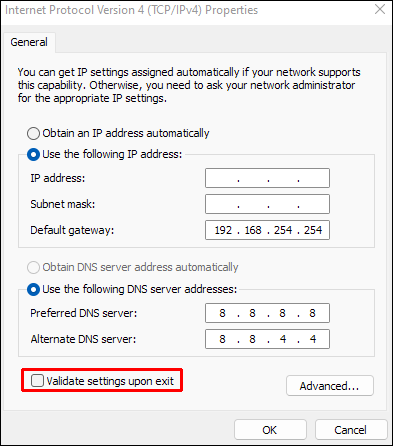
- DNS ayarlarınızı güncellemek için “Tamam”a basın.
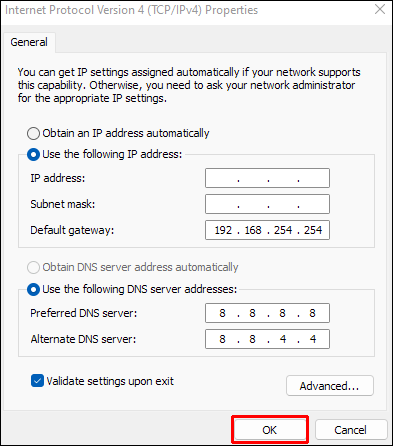
VPN Kullanmayı Deneyin
Bir VPN (sanal özel ağ), java.net.cocketexception sıfırlama hatasını gidermeye yardımcı olabilir. Bir VPN kullanmak, sunucu bağlantı sorunlarınızı çözebilecek farklı bir IP adresi sağlar. Birkaç ücretsiz VPN mevcuttur. Bir tane yüklemeyi, bilgisayarınızı yeniden başlatmayı ve ardından VPN etkinken Minecraft'ı tekrar açmayı deneyin. Bir VPN kullanımı bağlantı hatasını düzeltmelidir.
Minecraft İşleme Mesafenizi Azaltın
Oyun ayarlarınızda hızlı ve kolay bir değişiklik yapmak, bu yaygın bağlantı hatasını çözebilir. Bonus olarak, oluşturma mesafenizi azaltmak, oynarken yaşayabileceğiniz gecikmeyi düzeltmenize de yardımcı olabilir. Oyun ayarlarınızda bu değişikliği yapmak için aşağıdakileri yapın:
- Minecraft'ı başlatın ve tek oyunculu bir harita açın.
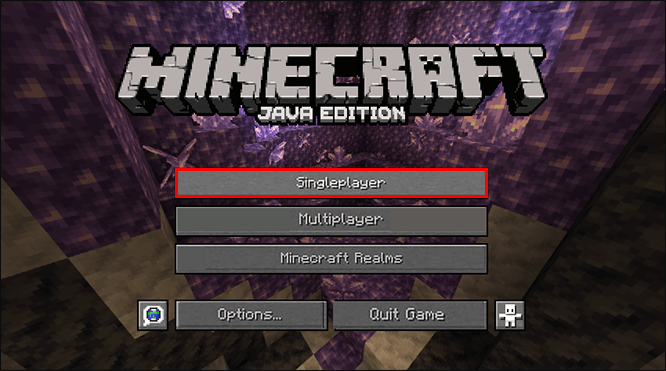
- Klavyenizdeki "ESC" tuşuna basın ve "Seçenekler"i tıklayın.

- "Video Ayarları"nı seçin.
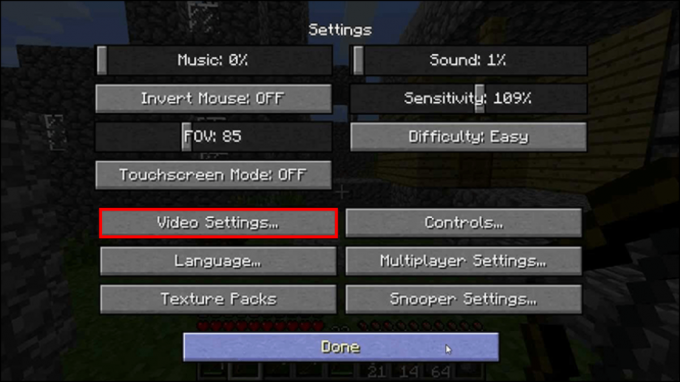
- İmleci "Render Distance"ın üzerine getirin ve kaydırıcıyı kullanarak "8 Parça" veya altına indirin.
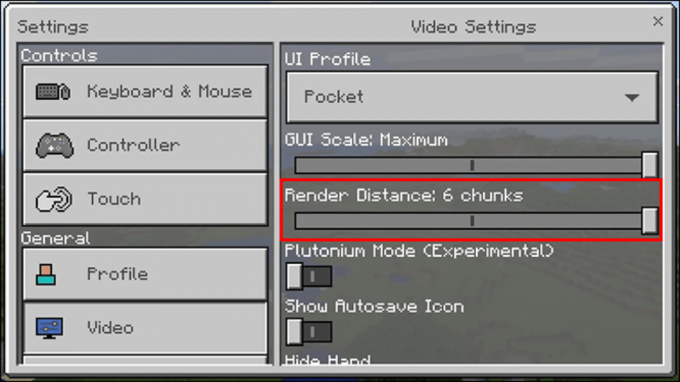
- Ayarlarınızı kaydetmek için “Bitti”ye tıklayın.
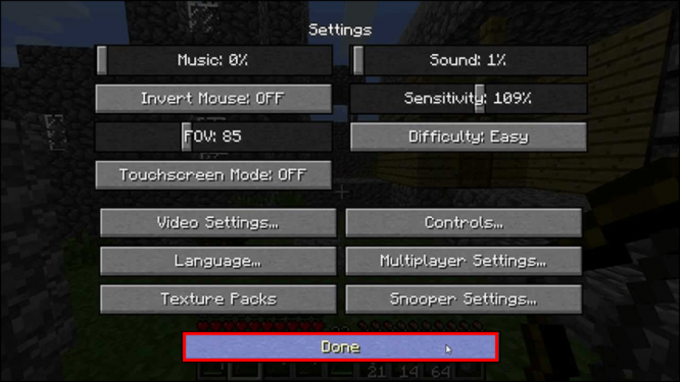
Sistem IP Adresinizi Yenileyin
Başka bir seçenek de sistem IP adresinizi yenilemektir. Bazen bu, bağlantı sorununu çözebilir ve bunu yapmak için harcanan zamana değer. IP adresinizi yenilemek için aşağıdaki adımları takip ediniz:
- PC'nizde arama pencerenize gidin ve "
cmd"Komut istemi" pencerenizi açmak için.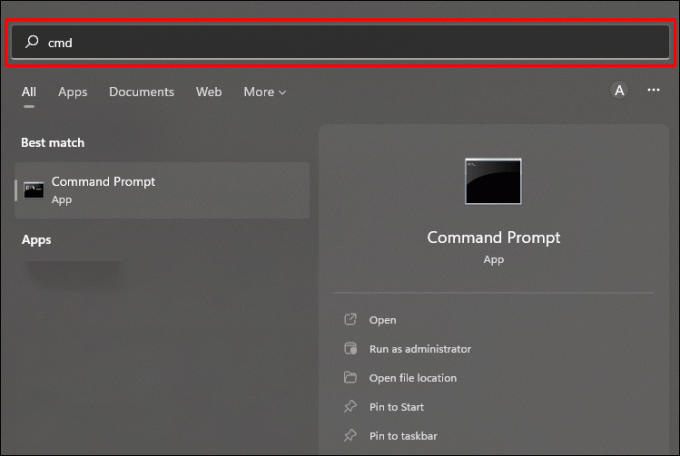
- "Yönetici olarak çalıştır" üzerine dokunun.
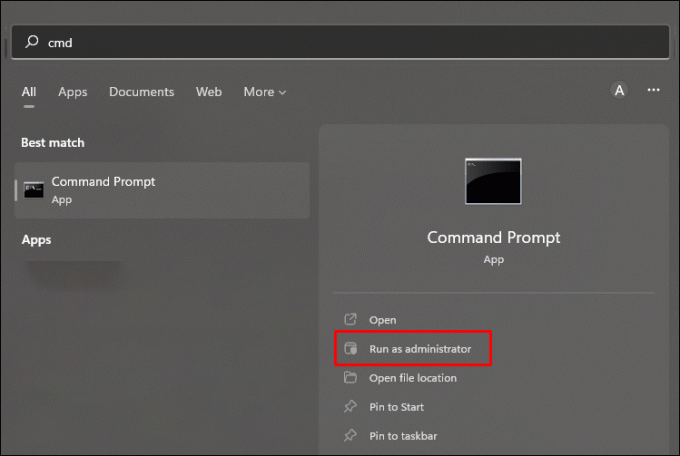
- Komut istemi penceresi açılacaktır. Çalıştırmanız gereken üç komut şunlardır:
-
ipconfig/release
-
ipconfig/flushdns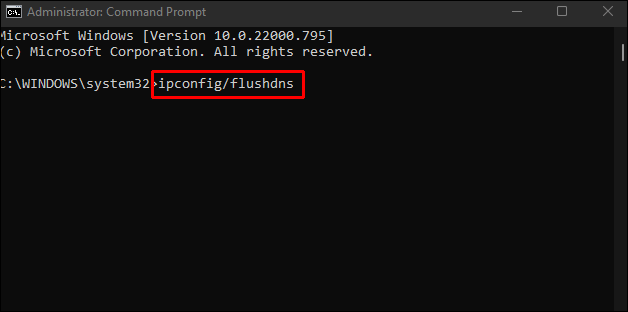
-
ipconfig/renew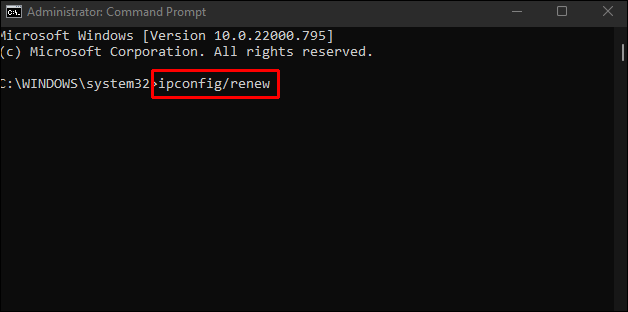
-
Üç komutu da çalıştırdıktan sonra pencereyi kapatın ve Minecraft'ı yeniden başlatın. Bu, bağlantı hatasını düzeltmelidir.
Hamachi'yi kaldır
Hamachi VPN kullanan bazı oyuncular, Minecraft oynarken bağlantı hataları yaşadı. Yüklediyseniz, sorunun bu olup olmadığını görmek için yazılımı kaldırmayı deneyebilirsiniz. Hamachi'yi nasıl kaldıracağınız aşağıda açıklanmıştır:
- PC'nizin "Denetim Masası"nı açın.
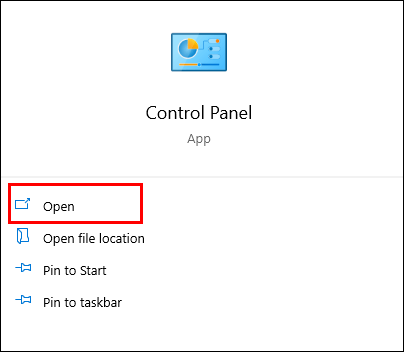
- “Hamachi”yi bulun ve “Kaldır”ı tıklayın.
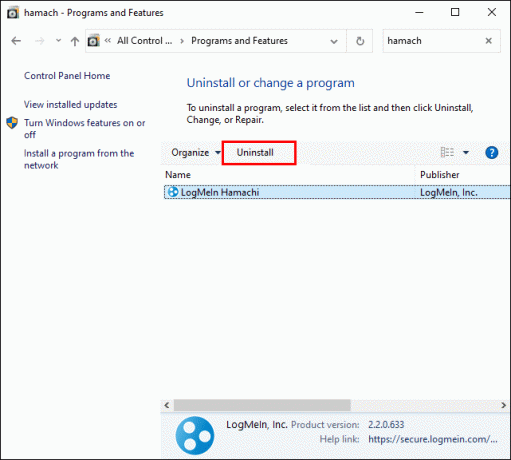
- Arama penceresini kullanarak "
cmd"Komut istemi" pencerenizi açmak için.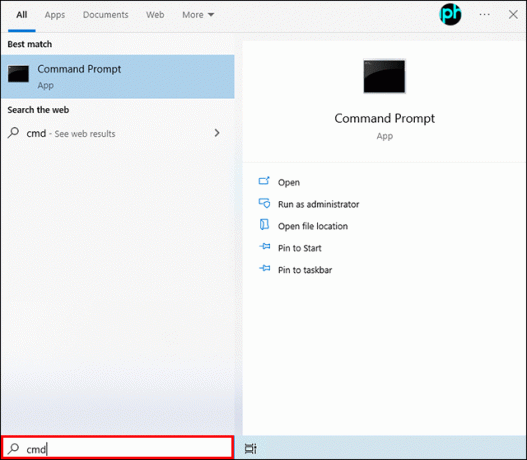
- Yazın "
netsh interface tcp show global” ve “Enter” tuşuna basın.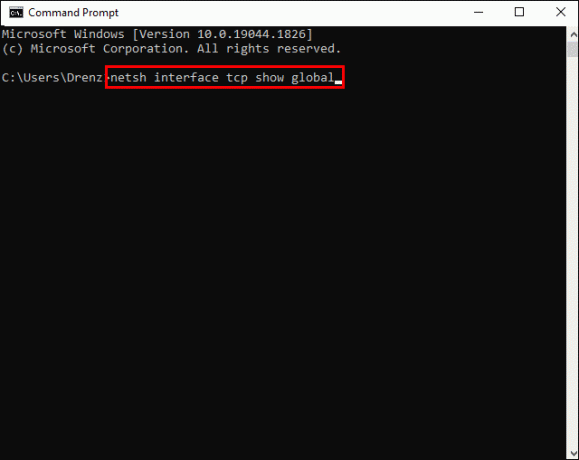
- Pencerede, "Alım Penceresi Otomatik Ayarlama Düzeyi" devre dışıysa, "
netsh interface tcp set global autotuninglevel=normal”.
- Kaydetmek için "Enter" tuşuna basın.
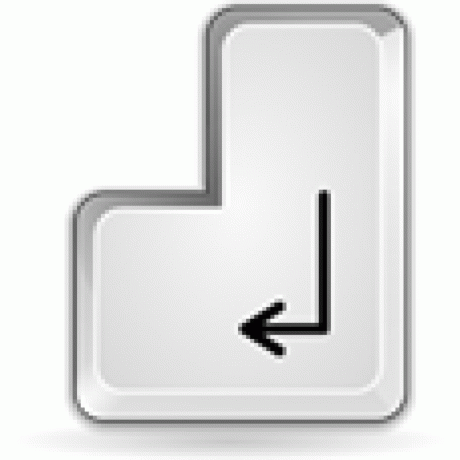
Hamachi'yi kaldırdıktan sonra, artık java.netsocketexeption bağlantı hatasını almamalısınız. Diğer VPN'ler Minecraft ile iyi çalışsa da, Hamachi kullanıcılara sorun çıkarma eğilimindedir, bu yüzden onu kullanmamak en iyisidir.
İnternet bağlantınızı kontrol edin
Bazen bu bağlantı hatasının Wi-Fi veya internet bağlantınızla ilgisi olabilir. İnternete zayıf bağlantılar, Minecraft sunucularından beklenmedik bir şekilde bağlantınızın kesilmesine neden olur. Yönlendiricinizi yeniden başlatmak çözüm olabilir. Yönlendiricinizi kapatın ve tekrar açmadan önce birkaç dakika bekleyin. Tekrar çalışmaya başladığında, Minecraft'ı yeniden başlatın ve suçlunun bağlantınız olup olmadığına bakın.
Minecraft Bağlantı Sıfırlama Hatası Çözümleri
Minecraft'ı yalnızca sunucuyla bağlantısının hemen kesilmesi için başlatmak, kolayca çözülebilen yaygın bir sorundur. Bir VPN kullanmak, tıpkı DNS sunucunuzu değiştirmek gibi hızlı bir çözümdür. Bu sorunu çözmek için somut bir cevap yok, ancak önerilerimizden birini veya birkaçını kullanırsanız, bu bağlantı sorunu artık sizi rahatsız etmemelidir.
Minecraft oynarken java.net.socketexception hatası aldınız mı? Oyununuza geri dönmek için bu makalede açıklanan yöntemlerden herhangi birini kullandınız mı? Aşağıdaki yorumlar bölümünde bize bildirin.




